Activation de la compression GZIP dans Apache sur Ubuntu & Debian
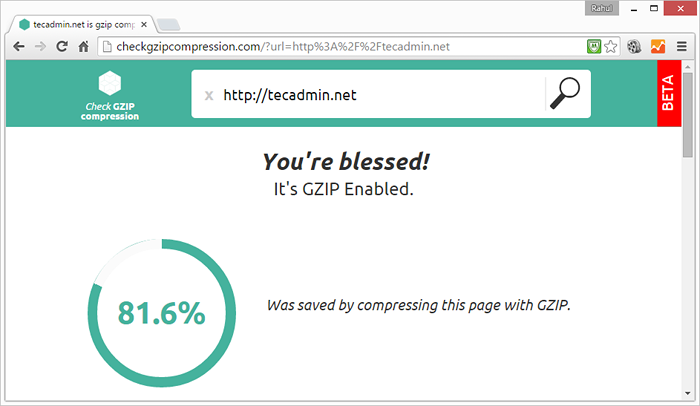
- 1252
- 206
- Emilie Colin
La compression GZIP est un outil puissant qui peut améliorer considérablement les performances du site Web en réduisant la taille des fichiers transférés entre le serveur Web et le client. Dans cet article, nous explorerons ce qu'est la compression GZIP, pourquoi c'est important et comment l'activer sur Apache en cours d'exécution sur Ubuntu.
Qu'est-ce que la compression GZIP?
La compression GZIP est une méthode de compression des fichiers avant de les envoyer sur le réseau. Il fonctionne en analysant le contenu d'un fichier et en trouvant des modèles qui peuvent être remplacés par des symboles plus courts, en réduisant la taille globale du fichier. Lorsque le client reçoit le fichier compressé, il le décompresse et affiche le contenu d'origine.
Pourquoi la compression GZIP est-elle importante?
La réduction de la taille des fichiers transférés sur le réseau peut considérablement améliorer les performances du site Web. Les fichiers plus petits signifient des temps de transfert plus rapides, ce qui peut entraîner des temps de chargement de page plus rapides et une meilleure expérience utilisateur. De plus, la compression GZIP peut réduire l'utilisation de la bande passante et réduire les coûts d'hébergement, en particulier pour les sites Web à haut trafic.
Activation de la compression GZIP sur Apache
Activer la compression GZIP sur Apache est un processus simple. Voici les étapes à suivre:
- Vérifiez si GZIP est déjà activé: Avant d'activer GZIP, vérifiez s'il est déjà activé sur votre serveur Apache en exécutant la commande suivante:
sudo apache2ctl -t -d dump_modules | grep dégonflerSi GZIP est déjà activé, vous verrez la sortie suivante:
Sortie Deflate_module (partagée)
Si vous ne voyez pas cette sortie, vous devez activer le module Deflate, qui est responsable de la gestion de la compression GZIP.
- Activez le module Deflate: Pour activer le module Deflate, exécutez la commande suivante:
sudo a2enmod dégonflerCette commande créera un lien symbolique vers le fichier de configuration Deflate dans le répertoire / etc / apache2 / mods-compatible /.
- Configurer la compression GZIP: Une fois le module dégonflé activé, vous devez configurer la compression GZIP dans le fichier de configuration Apache. Ouvrez le fichier de configuration à l'aide de votre éditeur de texte préféré.
sudo nano / etc / apache2 / apache2.confliPour l'activer pour un site Web spécifique, modifiez le fichier de configuration d'hôte virtuel spécifique du site ou créez un .Fichier htaccess sous la racine du document. Puis ajoutez / ajoutez l'extrait suivant au fichier.
# Compress HTML, CSS, JavaScript, Text, XML et Fonts AddoutputFilterByType Deflate Application / JavaScript AddoutputFilterByType Deflate Application / RSS + XML.ms-fontobject AddOutputFilterByType DEFLATE application/x-font AddOutputFilterByType DEFLATE application/x-font-opentype AddOutputFilterByType DEFLATE application/x-font-otf AddOutputFilterByType DEFLATE application/x-font-truetype AddOutputFilterByType DEFLATE application/x-font-ttf AddOutputFilterByType DEFLATE application/ x-javascript addoutputFilterByType Deflate application / xhtml + xml addoutputFilterByType Deflate application / xml addoutputFilterByType Deflate Font / OpenType AddoutputputyType Deflate Font / Otf addoutputypeypefateflateflate / ttf addoutput deflAdput Font / ttf Addoutput Fontput Font / ttfput deflateflateflate / ttf Addoutput Fontput Fondulefladicône addoutputFilterByType Déglatez le texte / css addoutputFilterByType Deflate text / html addoutputfilterbytype text / javaScript adoutputfilterbytype text / plain adoutputfilterbyty deflate text / xMl Niveau de compression de compression de compression (compression de compression de la compression de la compression.(?: GIF | JPE?g | png) $ no-gzip net-vary setenvifnocase request_uri \.(?: exe | t?gz | zip | bz2 | assis | rar) $ no-gzip net-vary setenvifnocase request_uri \.pdf $ no-gzip net-vary # Assurez-vous que les proxies ne fournissent pas le mauvais en-tête de contenu, Ajouter variant l'agent utilisateur Env =!ne va pas1234567891011121314151617181920212223242526272829303132333435 # Compress HTML, CSS, JavaScript, Text, XML et Fonts AddoutputFilterByType Deflate Application / JavaScript AddoutputFilterByType Deflate Application / RSS + XML.ms-fontobject AddOutputFilterByType DEFLATE application/x-font AddOutputFilterByType DEFLATE application/x-font-opentype AddOutputFilterByType DEFLATE application/x-font-otf AddOutputFilterByType DEFLATE application/x-font-truetype AddOutputFilterByType DEFLATE application/x-font-ttf AddOutputFilterByType DEFLATE application/ x-javascript addoutputFilterByType Deflate application / xhtml + xml addoutputFilterByType Deflate application / xml addoutputFilterByType Deflate Font / OpenType AddoutputputyType Deflate Font / Otf addoutputypeypefateflateflate / ttf addoutput deflateflateflateflate / ttf addoutput deflateflateflateflate / ttf addoutput Font / ttfput deflateflateflateflate / ttf addoutput Font / ttfput deflateflateflate / ttf Addoutput Fontput Fondulefladicône addoutputFilterByType Déglatez le texte / css addoutputFilterByType Deflate text / html addoutputfilterbytype text / javaScript adoutputfilterbytype text / plain adoutputfilterbyty deflate text / xMl Niveau de compression de compression de compression (compression de compression de la compression de la compression.(?: GIF | JPE?g | png) $ no-gzip net-vary setenvifnocase request_uri \.(?: exe | t?gz | zip | bz2 | assis | rar) $ no-gzip net-vary setenvifnocase request_uri \.pdf $ no-gzip net-vary # Assurez-vous que les proxies ne fournissent pas le mauvais en-tête de contenu, Ajouter variant l'agent utilisateur Env =!ne va pas Le fichier de configuration ci-dessus comprend une liste de types de fichiers qui doivent être compressés et le niveau de compression (9 étant le niveau de compression le plus élevé). Il spécifie également des types de fichiers qui ne doivent pas être compressés, comme les images et les archives, car la compression de ces types de fichiers peut en fait augmenter leur taille.
- Redémarrez Apache: Après avoir configuré la compression GZIP, vous devez redémarrer Apache pour appliquer les modifications:
sudo systemctl redémarrer apache2
Vérifiez la compression GZIP
Maintenant que votre site a été activé avec la compression GZIP, utilisons l'un des outils en ligne ci-dessous pour vérifier que GZIP fonctionne correctement.
- http: // www.whatsmyip.org / http-compression-test /
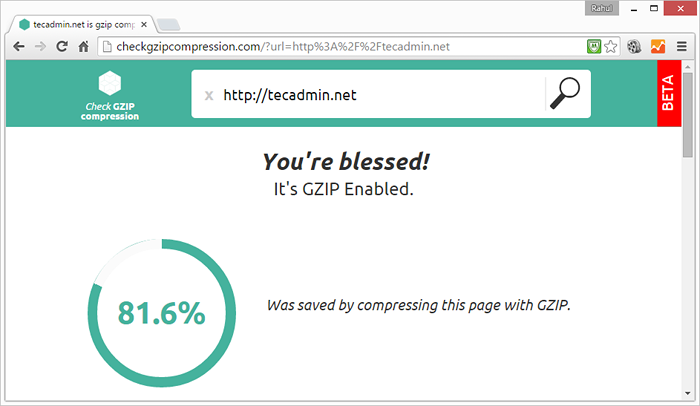
Conclusion
Activer la compression GZIP sur Apache en cours d'exécution sur Ubuntu est un moyen efficace d'améliorer les performances du site Web et de réduire l'utilisation de la bande passante. En suivant les étapes décrites dans cet article, vous pouvez facilement activer la compression GZIP et profiter des avantages des temps de chargement de site Web plus rapides et une expérience utilisateur améliorée.
- « Comment installer Munin (outil de surveillance du réseau) dans Centos, Red Hat et Fedora
- Créer un RSR pour SSL Wildcard sur Windows Server 2008 »

